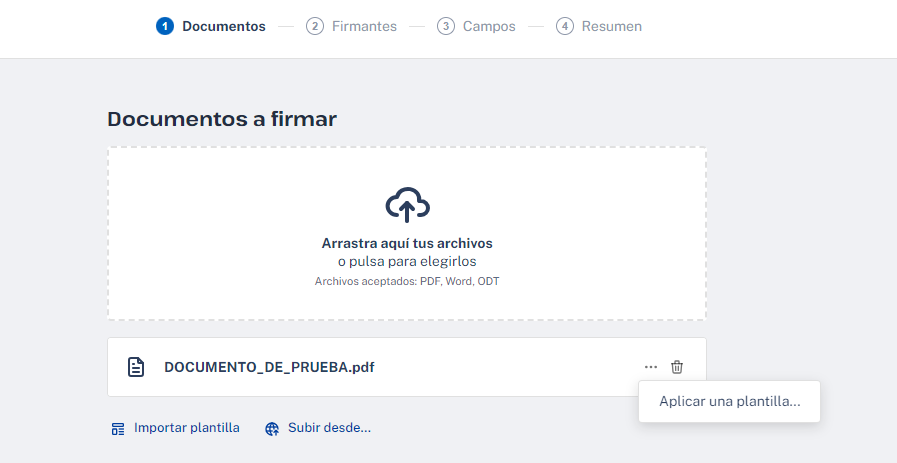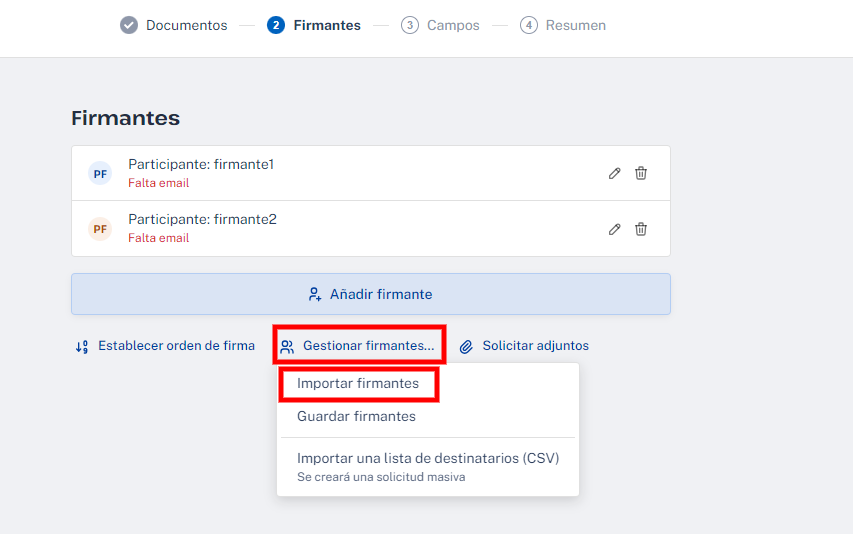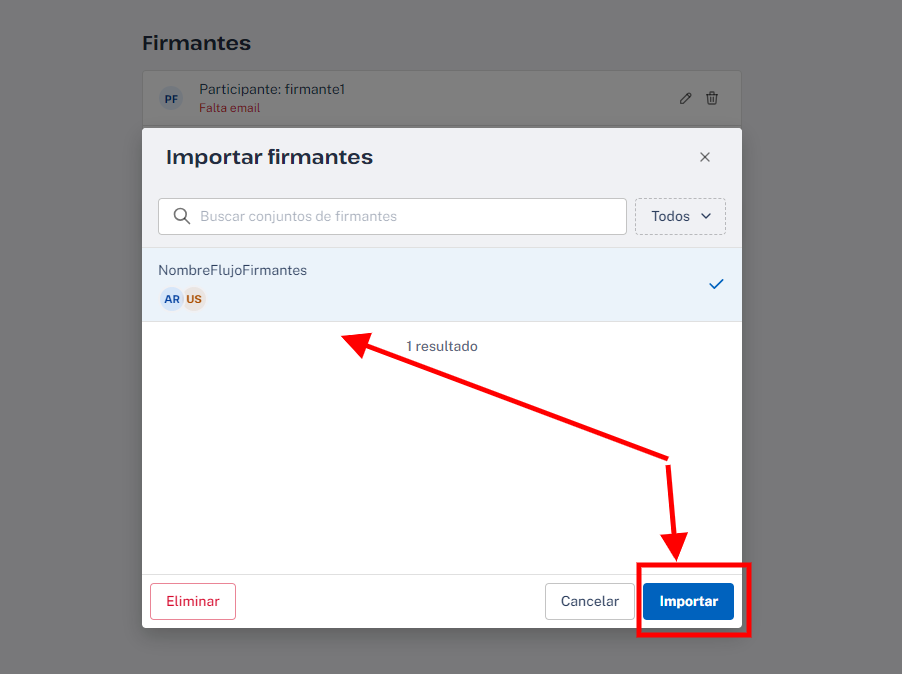En esta guía vamos a explicarte paso a paso como configurar los firmantes en una plantilla y guardar posteriormente los firmantes usados en la solicitud para su uso futuro.
Una vez estés en el primer paso en la redacción de la solicitud al subir un documento, haz clic en los tres puntos que salen a la derecha y verás la siguiente opción:
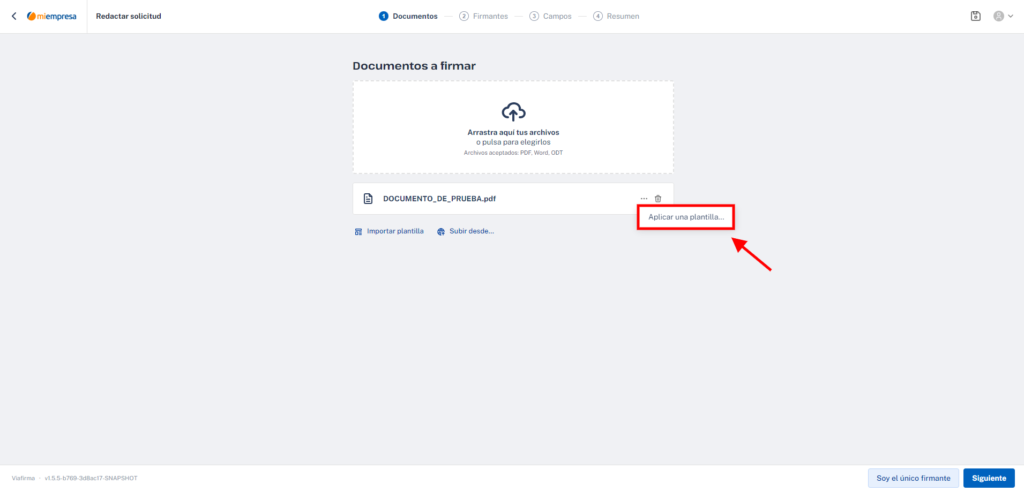
Así puedes aplicar toda la configuración ya establecida en una plantilla de Viafirma Documents(independientemente del documento con el que ya estuviera la plantilla asociada).
Al traerte esa plantilla tu documento dispondrá de firmas y evidencias ya configuradas anteriormente. Con esta nueva opción que definimos en esta guía, no solo vas a poder tener guardada estas políticas, sino definir los firmantes para usarlo reiteradamente.
Primero de todo asocia cada una de las evidencias con un IDENTIFICADOR del receptor de esa política. Aquí se observa como se asocia la primera firma cliente al ID de un firmante.
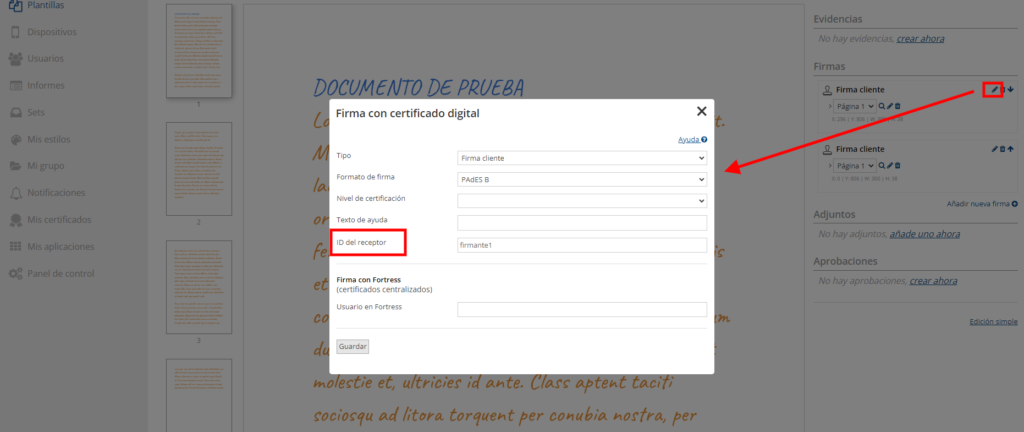
Con esto al enviar un documento para firmar y aplicar una plantilla configurada de esta forma en la pantalla de Firmantes te saldrá algo así, donde ya están configurados los firmantes que participan en el proceso:
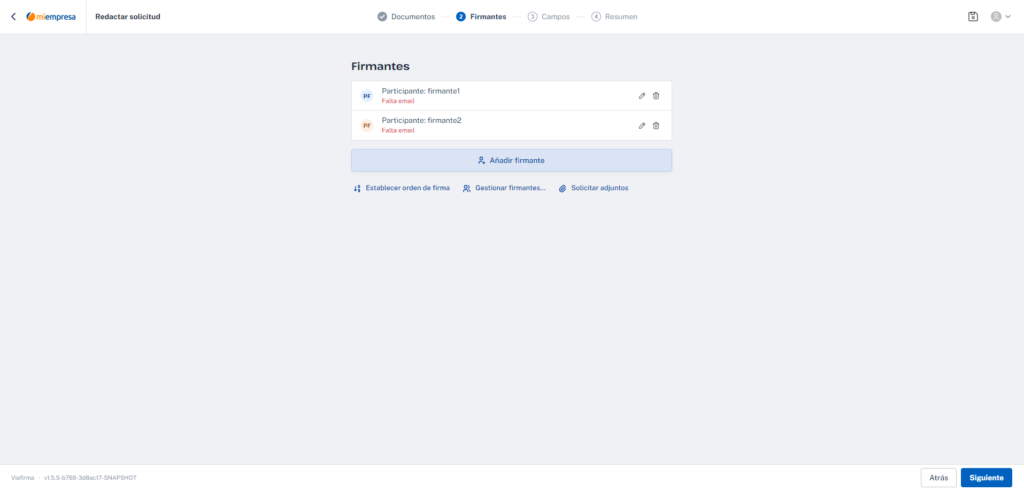
Una vez preparado documento y firmas puedes usar el flujo de firmantes para que el proceso se automatice. Estando en esta pantalla edita los datos de los firmantes, ejemplo:

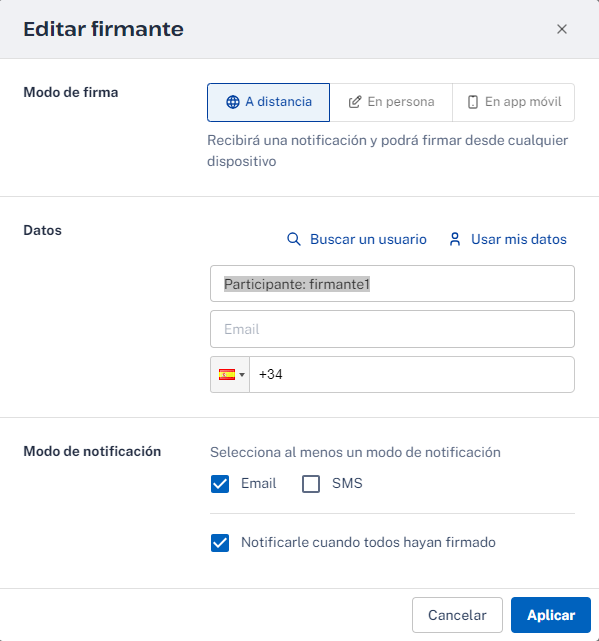

Realiza el mismo proceso con cada uno de los firmantes y tendrás algo así. Una vez conforme con la edición guardamos este listado de firmantes.
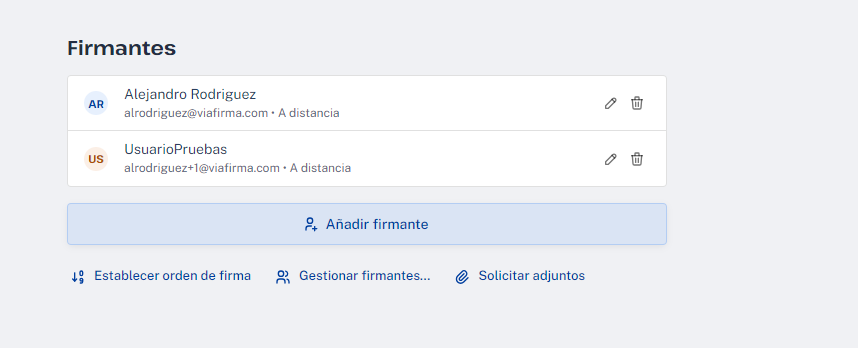
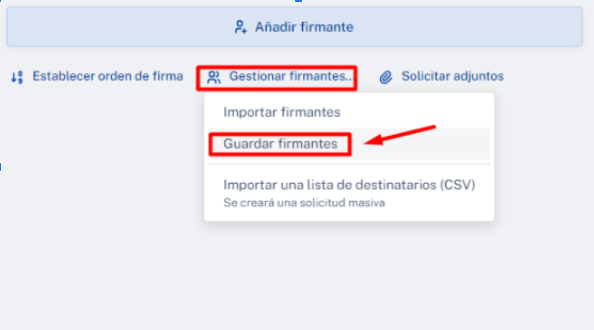
Para ello, nombra al flujo y guarda. En este punto puedes también compartir ese flujo con el resto de los integrantes del grupo y que todos lo puedan usar.
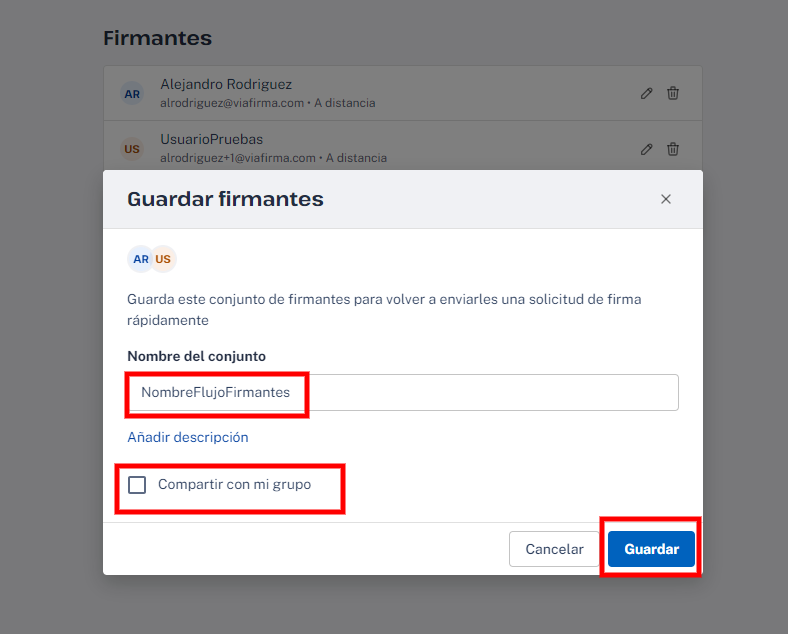
Si haces esto automáticamente en la siguiente pantalla ya aparecerán las evidencias asignadas a cada firmante:
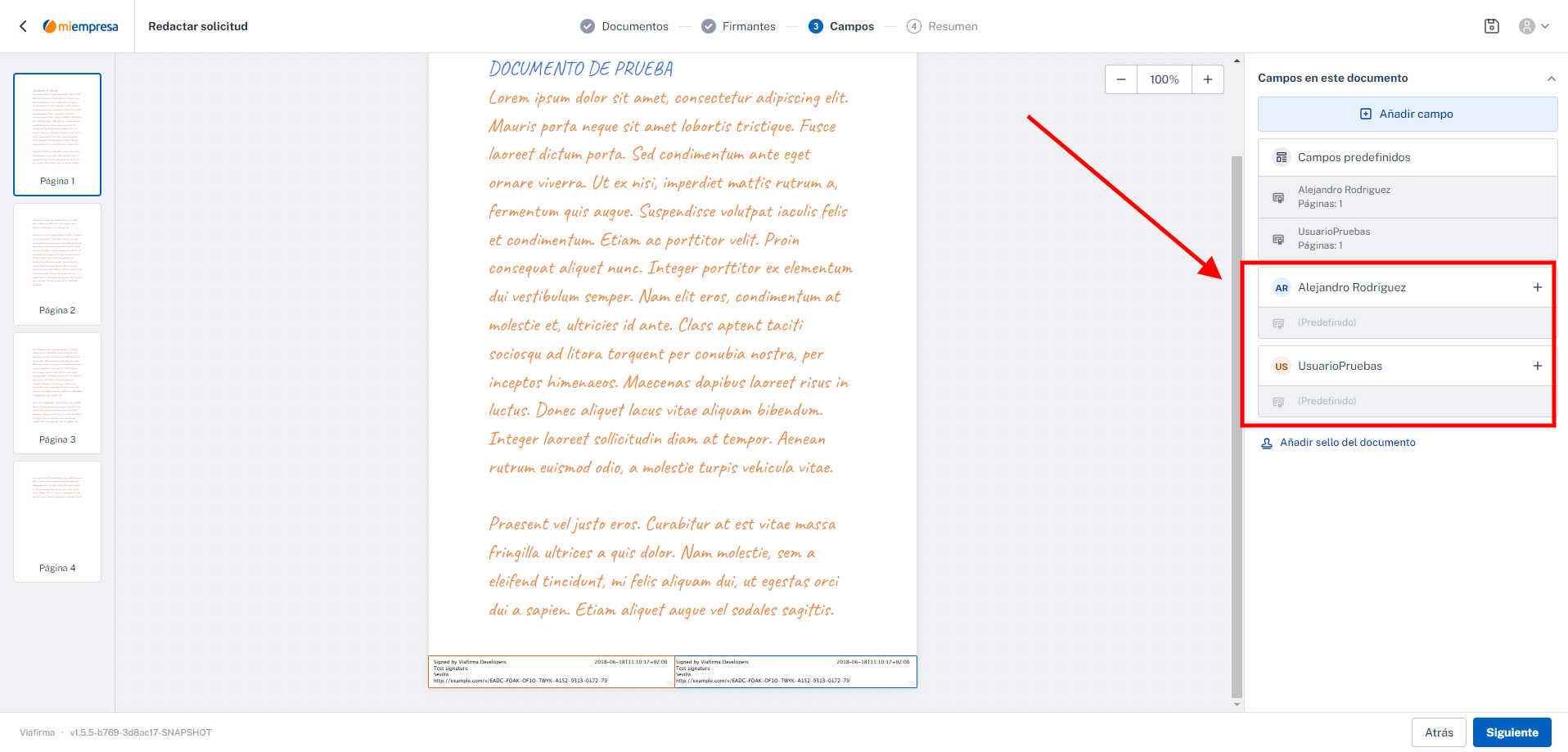
Y además, si decides hacerlo así , la próxima vez que uses esta plantilla si importas el flujo que has hecho de esa forma, se asignan directamente las evidencias sin necesidad de hacer nada más, optimizando nuestros procesos de firma.